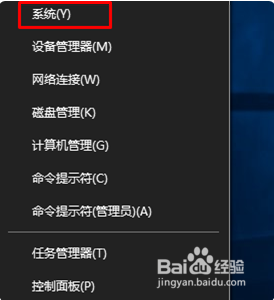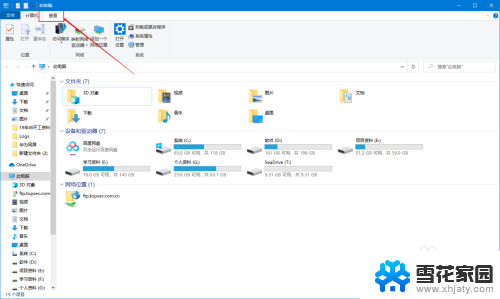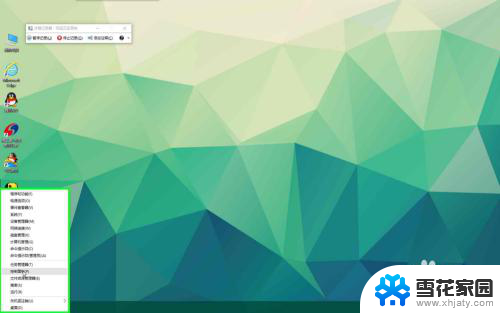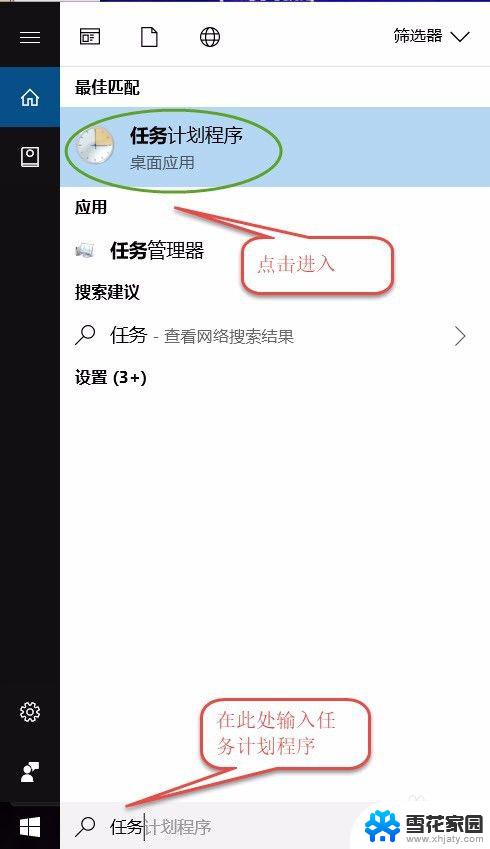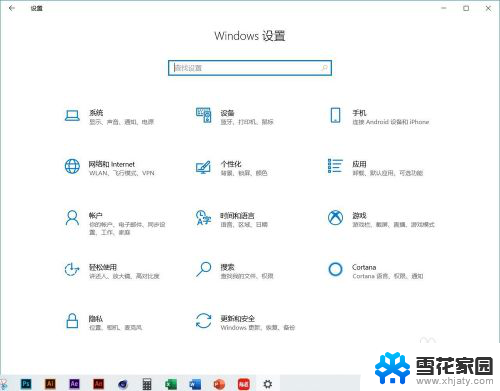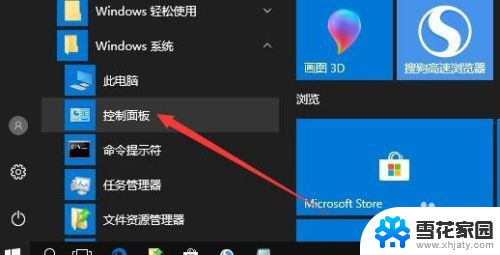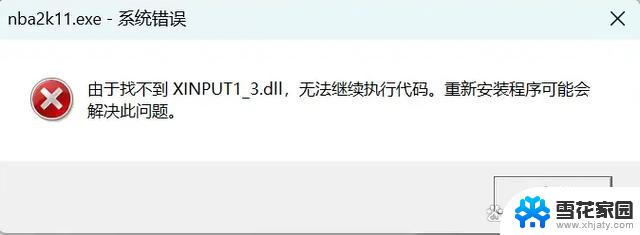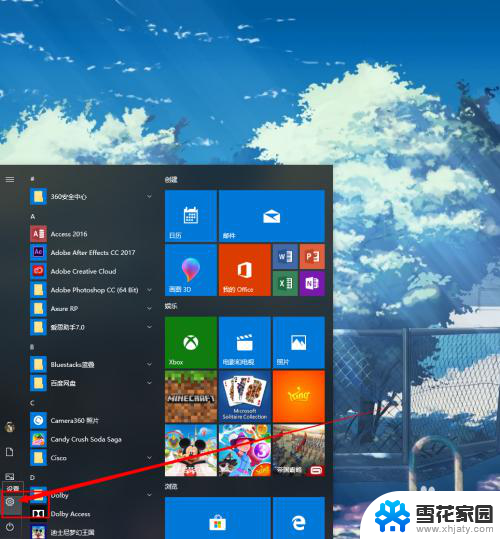win10电脑开机要选择系统怎么解决 Win10电脑每次开机都要手动选择系统的解决方法
更新时间:2024-09-26 13:02:48作者:jiang
Win10电脑每次开机都要手动选择系统是一个常见的问题,可能是由于系统引导文件损坏或者引导顺序设置不正确导致的,解决这个问题的方法有很多种,可以通过修复引导文件、设置引导顺序或者重新安装系统等方式来解决。在遇到这种问题时,我们可以根据具体情况选择合适的解决方法,以确保电脑正常启动。
具体步骤:
1.首先右击桌面此电脑,然后点击“属性”。
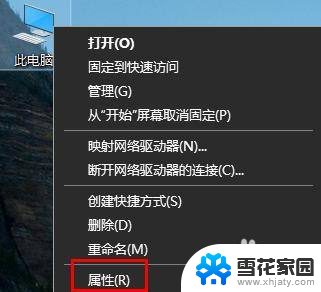
2.然后可以选择右侧的“高级系统设置”。
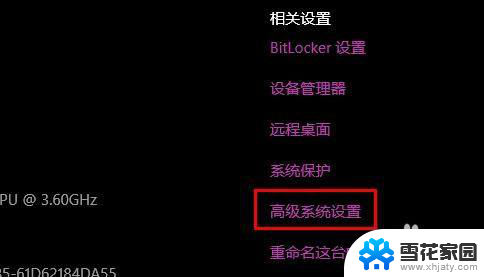
3.之后可以看到下面的“启动和故障恢复”。
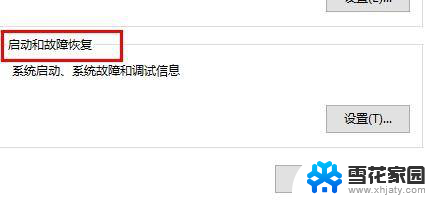
4.在点击后面的“设置”。
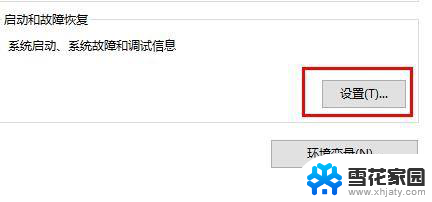
5.最后点击默认操作系统下面的箭头,选择一个系统。点击确定即可。
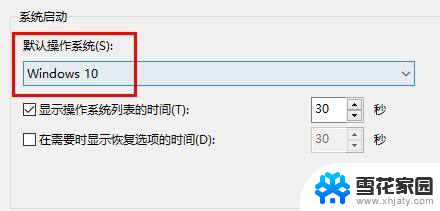
以上就是win10电脑开机要选择系统怎么解决的全部内容,有出现这种现象的小伙伴不妨根据小编的方法来解决吧,希望能够对大家有所帮助。